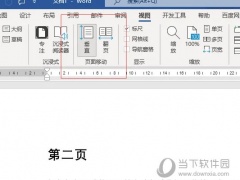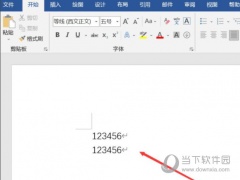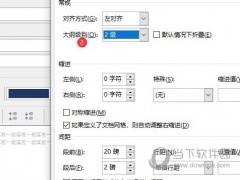Word2019怎么修改目录格式 操作方法
教程之家
Word
Word2019是一款功能强大的文字处理软件。该软件来自微软出品,我们可以拿来文档的编辑,那么怎么修改目录格式呢,要是不知道怎么操作的话可以看看下面的教程。
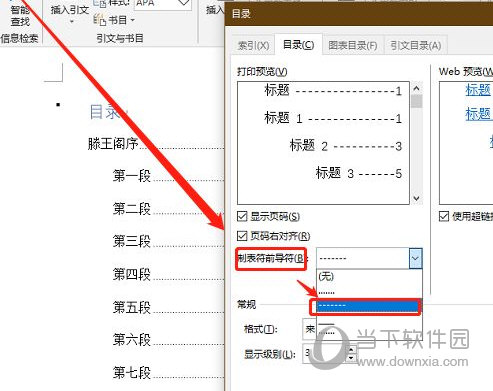
【操作方法】
利用样式先将文档添加标题。
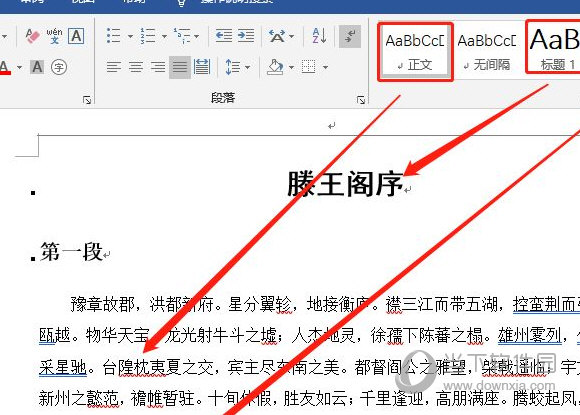
将正文之前,插入一页空白页。
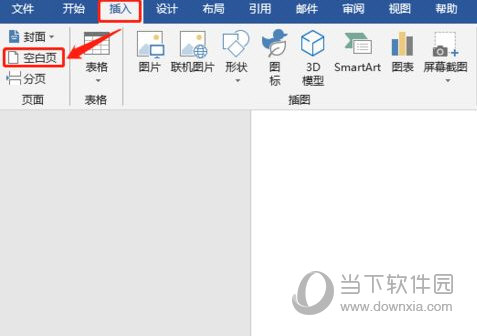
在空页中点击引用选项卡,单击目录,选择自动目录1。
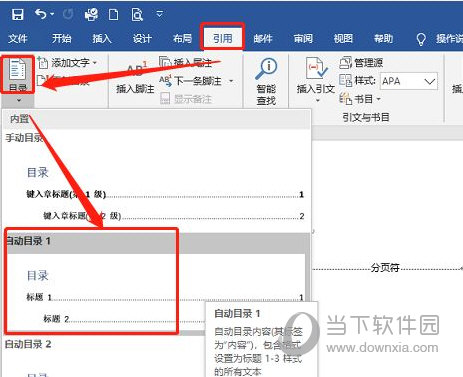
接着在目录中选择自定义目录。在目录弹出框中修改制表符和前导符。
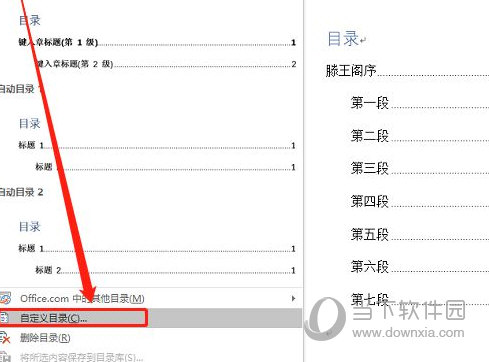
在目录弹出框中,修改标题字体样式。在修改样式中,修改标题格式。
以上就是小编为大家带来的关于word2019修改目录格式方法,希望对你有一定帮助,有任何问题都可以给小编进行留言。